Cum să remediați dacă Muzica YouTube se blochează pe iPhone sau după actualizarea iOS
Miscelaneu / / April 29, 2023
Youtube Music este versiunea Youtube a unei platforme de streaming audio cu caracteristica de a avea videoclipuri pe unele melodii selectate. Mulți oameni au trecut de la Spotify la Youtube din cauza ofertei combinate pe care YouTube premium vă oferă pentru Youtube și Youtube Music. A funcționat bine de-a lungul timpului, dar unii utilizatori de iPhone au raportat recent probleme. Una dintre aceste probleme este o prăbușire întâmplătoare.
Problema semnalată de mulți este cu piese audio lungi. În mod aleatoriu, aplicația s-ar bloca atunci când un utilizator de iPhone redă un fișier audio lung. Există, de asemenea, despre blocarea aplicației atunci când utilizatorul schimbă orientarea telefonului. Acest lucru este îngrijorător pentru mulți utilizatori și aici, în acest articol, vom analiza toate soluțiile posibile pe care le puteți încerca pentru a remedia acest lucru. Așa că, fără alte prelungiri, să intrăm în asta.
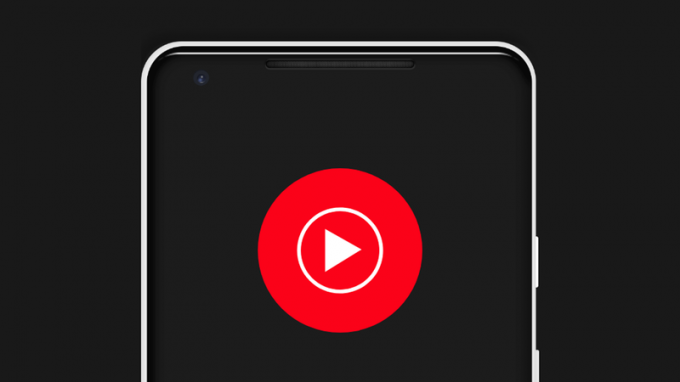
Conținutul paginii
-
Cum să remediați blocarea muzicii YouTube pe iPhone după actualizarea iOS?
- Reporniți telefonul:
- Oprirea forțată a aplicației:
- Resetați setările telefonului:
- Resetarea din fabrică a iPhone-ului:
- Verificați stocarea dispozitivului dvs.:
- Actualizează-ți conexiunea la internet:
- Dezactivați restricțiile:
- Actualizați aplicația:
- Reinstalați aplicația:
- Actualizați-vă iOS:
Cum să remediați blocarea muzicii YouTube pe iPhone după actualizarea iOS?
Aici, am discutat doar câteva soluții de bază pe care le puteți încerca una după alta până când una vă rezolvă problema de blocare.
Reporniți telefonul:
Prima soluție simplă pe care o puteți încerca este o repornire. Majoritatea problemelor software pot fi rezolvate printr-o singură repornire a majorității dispozitivelor electronice. Și iPhone-ul nu face excepție. Puteți încerca opțiunea de repornire cu problema de blocare a YouTube Music. Pentru aceasta, accesați Setări și navigați la General. Apoi selectați opțiunea Închidere. Apoi trageți glisorul spre dreapta pentru a vă opri smartphone-ul. Acum așteptați 30 de secunde și apoi apăsați butonul de pornire din lateral pentru a reporni dispozitivul.
Încercați următoarea soluție dacă repornirea nu rezolvă problema YouTube Music.
Reclame
Oprirea forțată a aplicației:
Uneori, forțarea închiderii unei aplicații și repornirea acesteia este suficientă pentru a elimina problemele simple ale software-ului. Așa că trageți din partea de jos a ecranului pentru a deschide meniul de aplicații recente și ștergeți aplicația Youtube Music din această listă. Odată ce aplicația este eliminată din memorie, încărcați-o din nou. Acum, încercați să utilizați din nou aplicația.
Dacă tot nu funcționează, încercați următoarea soluție.
Resetați setările telefonului:
iPhone-urile vin cu o opțiune de a reseta toate setările. Acest lucru va reseta toate setările telefonului dvs. la valoarea lor implicită, ca atunci când v-ați cumpărat pentru prima dată noul iPhone. Efectuarea unei resetare a setărilor poate elimina mai multe conflicte din meniul Setări care ar putea bloca funcția de redare a muzicii YouTube a iPhone-ului tău.
Totuși, resetarea setărilor va șterge totul din meniul Setări. Aceasta include și conexiunile WiFi și Bluetooth salvate. Deci, efectuați resetarea setărilor numai dacă doriți să ștergeți fiecare conexiune salvată pe iPhone.
Reclame
Pentru a reseta setările, deschideți Setări pe telefon și accesați General. Apoi atingeți opțiunea Transfer sau Resetare iPhone. Apoi selectați Resetare și alegeți opțiunea Resetare toate setările. Va trebui să vă confirmați acțiunea atingând butonul Resetare de pe pagina de confirmare.
După aceasta, telefonul tău va reporni singur. După repornire, încercați următoarea soluție dacă încă întâmpinați problema de blocare a YouTube Music.
Resetarea din fabrică a iPhone-ului:
După resetarea setărilor, puteți încerca și opțiunea de resetare din fabrică. Totuși, acest lucru va șterge fiecare bit de date de pe telefon. Deci, trebuie să creați o copie de rezervă a tot ceea ce aveți nevoie și să efectuați resetarea din fabrică.
Reclame
Pentru a efectua resetarea din fabrică, deschideți Setări pe telefon și accesați General. Apoi atingeți opțiunea Transfer sau Resetare iPhone. Apoi selectați opțiunea Ștergeți tot conținutul și setările și opțiunea Resetați toate setările. Va trebui să vă confirmați acțiunea atingând butonul Resetare de pe pagina de confirmare.
Încercați următoarea soluție dacă Youtube Music vă dă probleme pe iPhone chiar și după resetarea din fabrică.
Verificați stocarea dispozitivului dvs.:
Trebuie să aveți suficient spațiu de stocare pe dispozitiv pentru a utiliza orice aplicație de pe iPhone. Dacă nu aveți suficient spațiu de stocare pe telefon, vă veți strădui să efectuați sarcini de bază ale aplicației, indiferent cât de mult ați încerca.
Acest lucru se întâmplă adesea cu iPhone-urile cu capacități de stocare limitate, cum ar fi 32 GB sau chiar 64 GB. Oamenii pierd adesea evidența spațiului de stocare disponibil pe dispozitivele lor și apoi suferă de probleme de funcționalitate a aplicației.
Deci, pentru a vă verifica stocarea internă, deschideți aplicația Setări și accesați secțiunea General. Acolo apăsați pe iPhone Storage. Veți vedea toate informațiile despre stocarea internă a dispozitivului dvs. Dacă este aproape complet, trebuie să ștergeți unele fișiere sau să eliminați unele aplicații de pe smartphone.
Publicitate
După ce aveți suficient spațiu de stocare, încercați să utilizați din nou YouTube Music. Dacă încă se blochează, încercați următoarea soluție.
Actualizează-ți conexiunea la internet:
Aplicația ]Youtube Music necesită o conexiune activă la internet pentru a funcționa corect. Dacă conexiunea dvs. la internet este lentă sau dacă conexiunea se întrerupe din când în când, acest lucru va cauza probleme aplicației, făcând-o să se prăbușească din senin. Deci, cel mai bine ar fi să încercați câteva lucruri pentru a vă asigura că vă reîmprospătați conexiunea la internet.
În primul rând, dacă utilizați WiFi pentru a vă conecta la internet, trebuie să reîmprospătați conexiunea WiFi. Pentru aceasta, accesați aplicația Setări de pe telefon și accesați WiFi. Aici, atingeți comutatorul de lângă WiFi pentru a-l dezactiva. După aceea, așteptați câteva minute și apoi porniți-l din nou. Telefonul se va reconecta la WiFi și puteți utiliza din nou aplicația Youtube Music.
În al doilea rând, dacă folosești date mobile pentru a accesa internetul, trebuie să folosești trucul modului Avion.
- Deschide Setări pe telefonul tău.
- Accesați modul Avion.
- Atingeți comutatorul de lângă Mod avion pentru al activa.
- Apoi reporniți iPhone-ul.
- Acum reveniți la meniul de setări și atingeți modul Avion.
- De data aceasta, dezactivați comutatorul pentru modul Avion.
- Acum lăsați telefonul să se conecteze din nou la rețea. După conexiune, deschideți aplicația Youtube Music.
Dacă aplicația Youtube Music se blochează chiar și după aceasta, încercați următoarea soluție.
Dezactivați restricțiile:
Apples vă permit să restricționați utilizarea aplicației pe telefon. Deși, în majoritatea cazurilor, vă ajută să minimizați utilizarea bateriei, poate funcționa împotriva dvs. în unele scenarii rare. O aplicație se poate bloca sau nu se poate încărca atunci când restricțiile sunt activate pe telefon.
- Deschide Setări pe telefonul tău.
- Atingeți Timpul ecranului.
- Accesați Restricții de conținut și confidențialitate.
- Dezactivați comutatorul pentru aceasta.
Acum încercați să reutilizați aplicația Youtube Music. Dacă încă se blochează aleatoriu, încercați următoarea soluție.
Actualizați aplicația:
Dacă iPhone-ul tău 14 rulează pe cel mai recent iOS 16 și folosești o versiune mai veche de Youtube Music, este posibil ca aceasta să nu fie compatibilă cu noua versiune a sistemului de operare. Acest lucru poate duce la blocări aleatorii ale aplicației. Deci, pentru a remedia acest lucru, trebuie să actualizați aplicația Youtube Music la cea mai recentă versiune.
- Deschideți App Store pe iPhone.
- Căutați Muzică Youtube în bara de căutare.
- Odată ce apare în rezultate, atingeți-l.
- Pe pagina aplicației, veți vedea opțiunea de actualizare. Atingeți-l și așteptați până când actualizarea este instalată pe telefon.
După ce aveți cea mai recentă versiune a aplicației Youtube Music instalată pe telefon, încercați să o reutilizați. Dacă încă se blochează aleatoriu, încercați următoarea soluție.
Reinstalați aplicația:
Uneori, simpla instalare a celei mai recente versiuni a unei aplicații nu este suficientă. Trebuie să eliminați aplicația de pe telefon și să instalați cea mai nouă versiune din App Store.
- Găsiți pictograma aplicației YouTube Music pe ecranul de pornire.
- Atingeți lung pictograma YouTube Music până când apare un X roșu în colțul din stânga sus al pictogramei aplicației. Atingeți acel X roșu.
- Atingeți opțiunea Ștergere din mesajul pop-up care apare pe ecran.
- Atingeți Terminat după finalizarea dezinstalării.
- Acum reporniți iPhone-ul.
- După repornire, deschideți Apple App Store.
- În bara de căutare, introduceți Muzică YouTube.
- După ce apare în secțiunea de rezultate, atingeți pictograma Obțineți de lângă ea. Va trebui să utilizați Face ID pentru a autentifica descărcarea.
- Așteptați până când aplicația este descărcată și instalată cu succes.
- Deschideți aplicația după instalare și utilizați datele de conectare pentru a vă conecta la contul dvs.
Acum încercați să utilizați aplicația Youtube Music. Ar trebui să funcționeze bine fără erori aleatorii.
Actualizați-vă iOS:
Dacă sunteți unul dintre acei utilizatori care au instalat cea mai recentă versiune a iOS 16 chiar atunci când era disponibil, atunci există șansa să utilizați o versiune cu erori. Prima versiune a unei noi actualizări este în principal plină de erori care fac ca dispozitivul să funcționeze defectuos în majoritatea scenariilor.
Pentru a rezolva acest lucru, Apple va lansa actualizări care elimină erorile din versiunea anterioară. Deci, dacă nu v-ați actualizat iPhone-ul după actualizarea inițială a iOS 16, este timpul să verificați imediat dacă există noi actualizări.
Pentru a verifica dacă există o nouă actualizare iOS, deschideți Setări pe iPhone și accesați General. Apoi selectați Actualizare software, iar dacă există o actualizare în așteptare, aceasta va apărea aici. Dacă vedeți o nouă actualizare în așteptare, instalați-o pe telefon.
După actualizare, nu ar trebui să întâmpinați problema de blocare a YouTube Music.
Deci, acestea sunt toate soluțiile pentru a remedia blocarea YouTube Music pe iPhone după o actualizare iOS. Dacă aveți întrebări sau întrebări despre acest articol, comentați mai jos și vă vom contacta. De asemenea, consultați celelalte articole ale noastre despre Sfaturi și trucuri pentru iPhone,Sfaturi și trucuri Android, Sfaturi și trucuri pentru PC, și multe altele pentru mai multe informații utile.

![Cum se instalează stoc ROM pe Smartwatch Bluetooth K88H [Fișier Flash Firmware]](/f/1a403c2209690219f8d310ba07a6f9df.jpg?width=288&height=384)

